首先下载PyCharm最新版本,可到官网下载,根据自己电脑的位数选择64或者32
一:
mac版本如何检查支持64或32位,可以打开终端进行命令检查:
uname -a

二:
因为mac系统下会自带2.7版本的python,如果想学习最新的3.7版本的python(我使用的是3.5),需要到python官网下载对应版本的文件即可,下载完之后进行安装,然后修改路径
具体操作:
1.查看mac自带python版本:
打开终端输入:python
说明:我的已经升级了显示是3.5的,后面会有截图可对比看到自己的版本。
2.打开终端terminal,输入
vim ~./bash_profile
会出现python的默认版本路径,如截图(本人的路径,不同的可能路径不同,仅供参考)
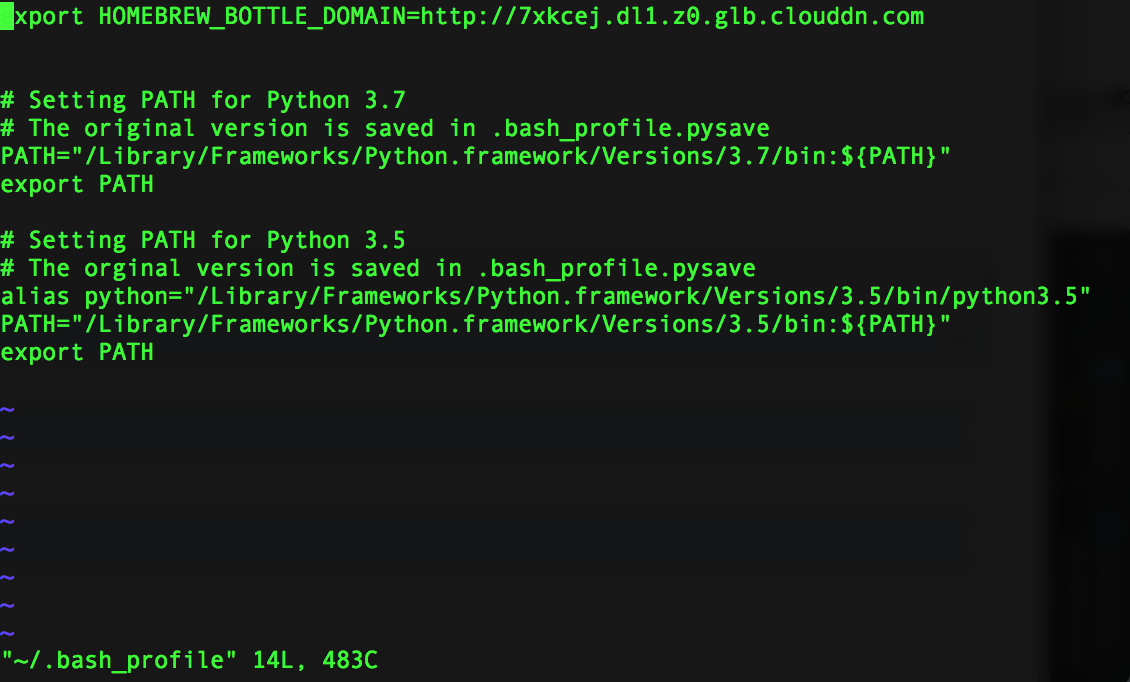
然后在3.5版本的python下,编辑输入:
alias python="/Library/Frameworks/Python.framework/Versions/3.5/bin/python3.5"
保存,退出,
3. 终端中重新读取.bash_profile文件:
source .bash_profile
4.重新输入python,检查是否修改版本成功:
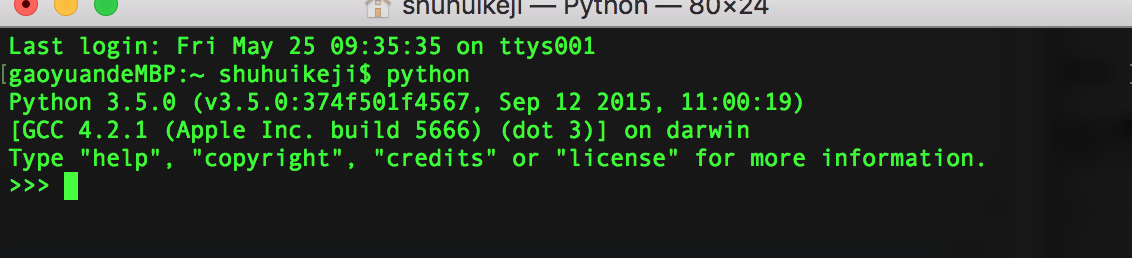
可以看到我的python版本更新到3.5
以上就是个人操作,如果有哪些不足的地方,希望各位大神指出,我会加以修改,谢谢!!!
关于如何让系统的python版本更新自己想要的版本可以有更多选择,
可以借鉴该前辈的经验
https://blog.csdn.net/wyl1987527/article/details/72871394